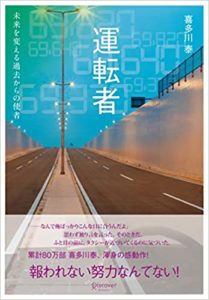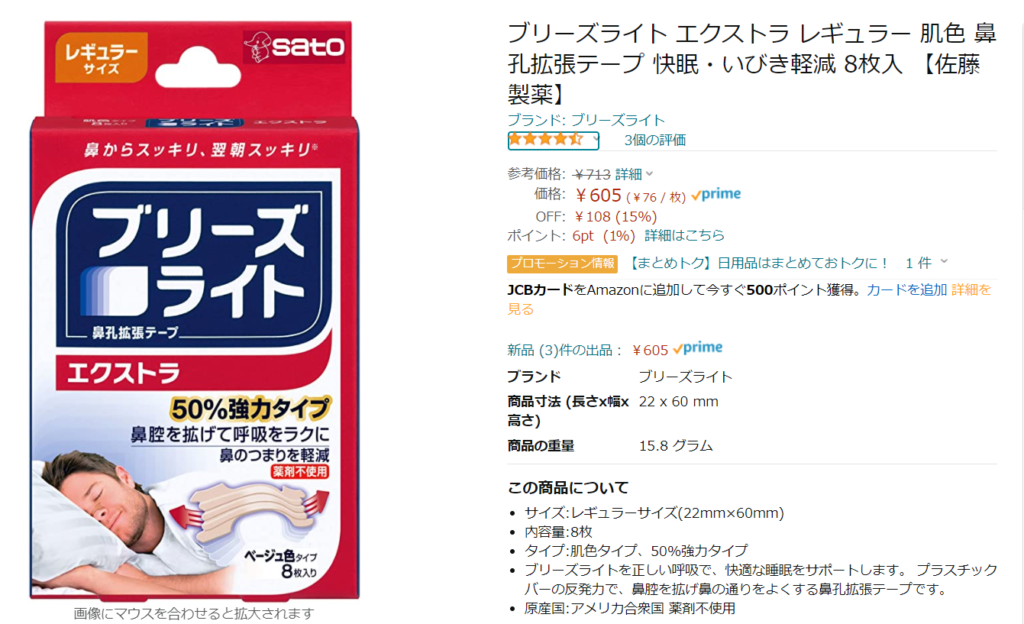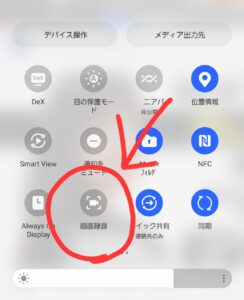![『ファイルを連番で管理せよ』パソコン時短テクニック #6 [Windows]](https://wakkake.com/wp-content/uploads/2020/11/CFpjAamsyfJpojG1606436768_1606437198.jpg)
ファイル名を自在に操れ!
撮った写真やダウンロードした画像には名前がついています。
しかし、よくわからない英字の羅列で、他人に見てもらう時なんかは特に不便です。
例えば、『○○のイベントで撮った写真選んで!』みたいな場面を複数人に聞く場合、番号が振られていると非常に便利。
今回は、『ファイル名を一括で入力』して『連番も一括で入れる』やり方です。
- ファイルを選択する
- 【F2】を押す
- ファイル名入力
これで、同じ名前と連番が一括でつけれます。
まず、ファイルを選択します。
連番にしたい先頭のファイルを選択します。

今回は全部選択したいので、【Ctrt】+【A】を入力して全部選びます。
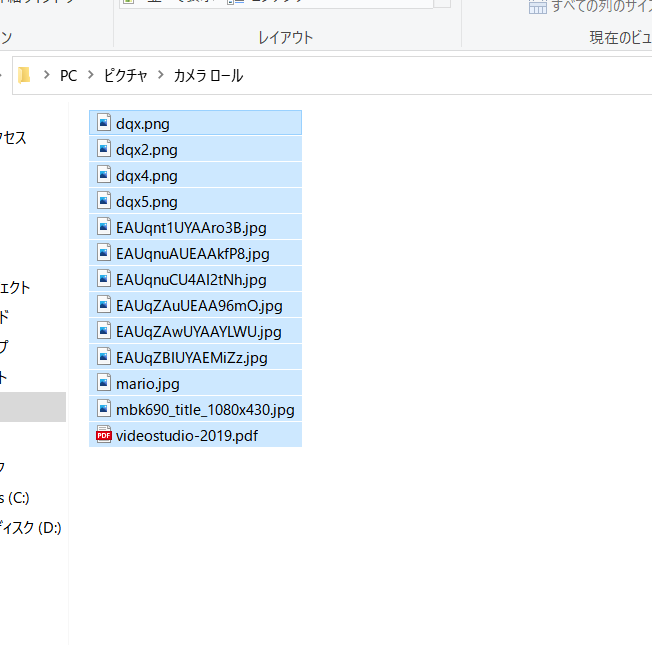
この状態で【F2】ボタンを押すと、ファイル名を入力できます。
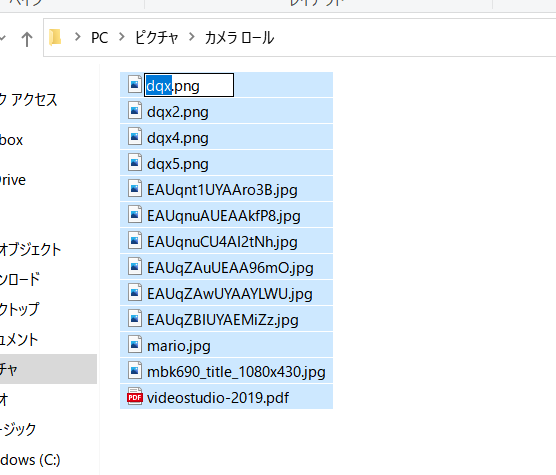
『写真』という名前にしてみます。
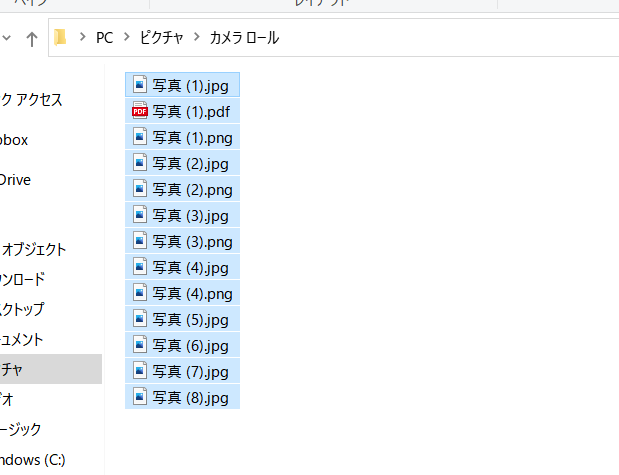
すると、名前と連番が一括でつきました。
注意したいのは、拡張子(.jpgやpngのところ)ごとに番号が付けられる点。
拡張子ごとを変えてしまえば良いと言えばそうなんですが、ファイルが読み込まずエラーになる事もあるので注意が必要です。
ちなみに、ファイル名ミスったら、直前の状態のみ【Ctrl】+【Z】でイッコ前に戻れます。
一気にできる分、ミスると面倒デス……。
すごくどうでもいい余談かもしれないけど、『イッコ前に戻れるからファイル名なんて何でもいいやー』…と、テキトーなすごくどうでもいい名前を付けたら、戻せなくなりました。なんでだろう。
ファイル多すぎるとダメなのかな?たまたま?
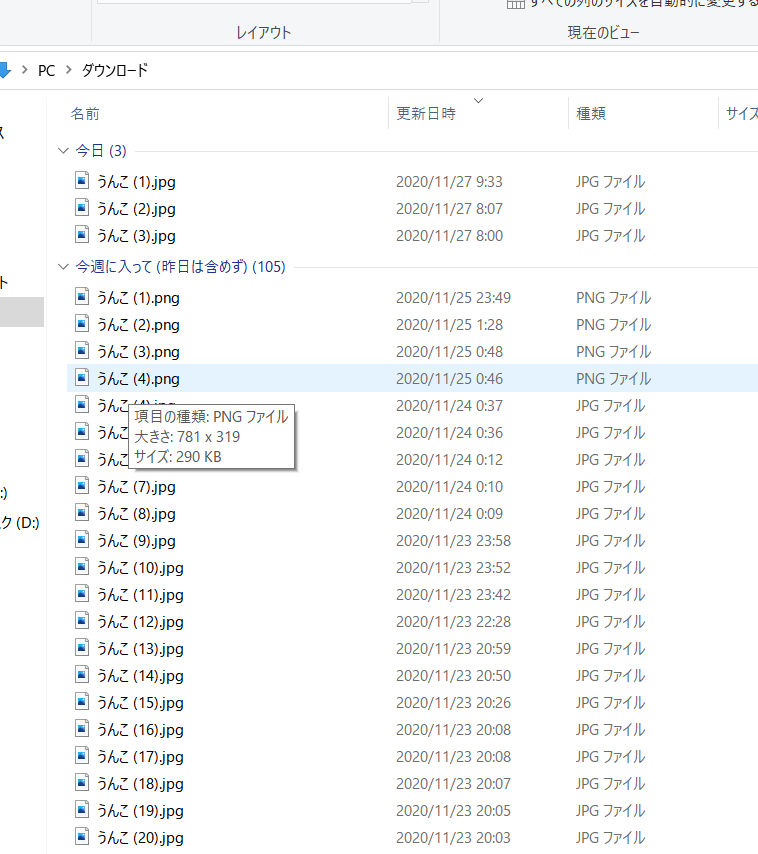
誰か助けてください。
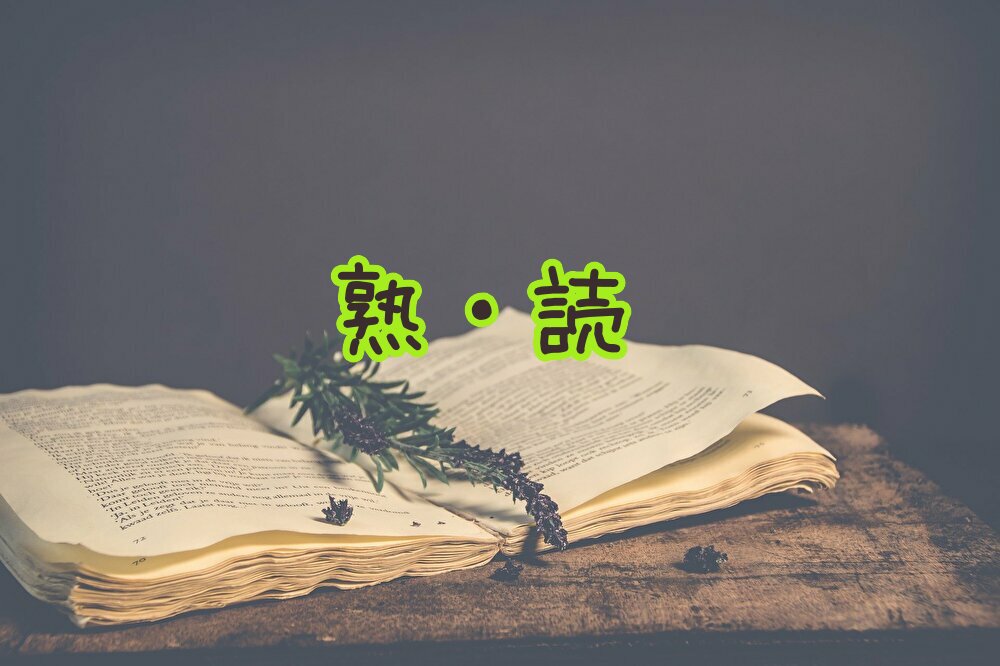


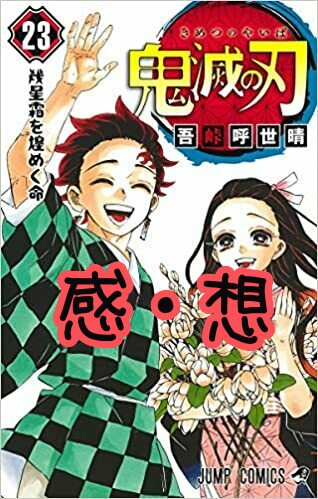

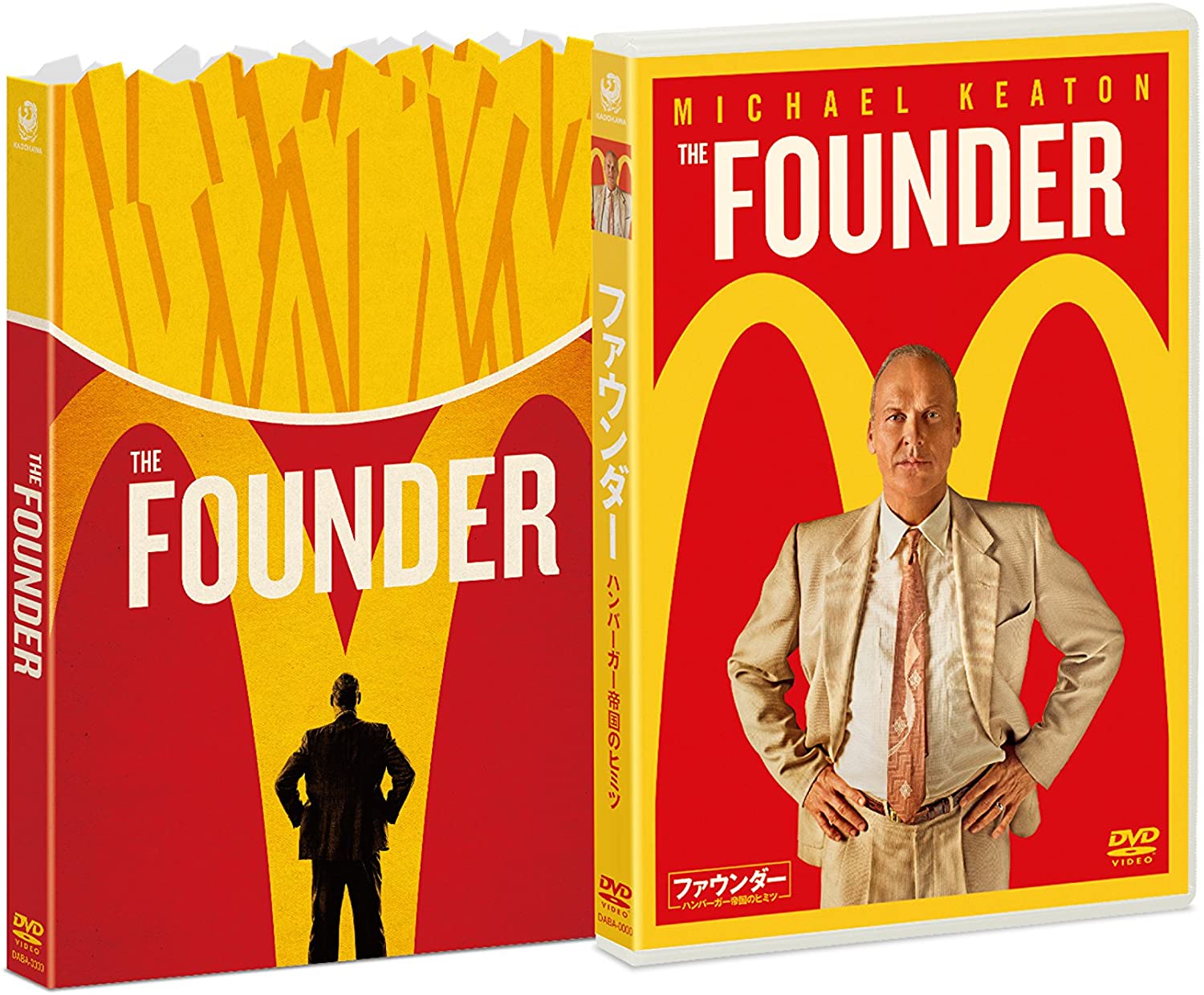










![『デスクトップにファイルを保存し過ぎてゴチャゴチャを防ぐ』パソコン時短テクニック #5 [Windows]](https://wakkake.com/wp-content/uploads/2020/11/kaFwBfKBFO0Pkni1606431873_1606432044-300x212.jpg)